Thông thường khi bạn thực hiện thao tác xóa một file, hình ảnh hoặc một video thì dữ liệu được chuyển vào thùng rác và người dùng tìm lại được trong mục Recycle Bin. Tuy nhiên, nếu bạn xóa vĩnh viễn dữ liệu thì sẽ không thể lấy lại được từ thùng rác. Vì có cách khôi phục file đã xóa vĩnh viễn không? Nội dung bài viết dưới đây chúng tôi sẽ giúp bạn giải đáp thắc mắc.
Cách khôi phục file đã xóa vĩnh viễn trực tiếp trên Windows
Bạn có thể thực hiện khôi phục file đã xóa vĩnh viễn trực tiếp trên Windows hoàn toàn miễn phí mà không cần phải sử dụng đến bất kỳ phần mềm nào. Khi thực hiện xóa 1 thư mục/file trên desktop bằng tổ hợp phím Shift + Delete. Bạn có thể lấy lại dữ liệu từ các phiên bản trước dễ dàng miễn là bạn nhớ được tên File/Folder đã bị xóa. Tiến hành làm theo các bước khôi phục dưới đây:

- Bước 1: Đầu tiên, bạn hãy tạo 1 file hoặc thư mục mới trên máy tính của mình. Chú ý đặt tên cùng với tên file đã bị xóa
- Bước 2: Nhấn chuột phải vào file và chọn mục Restore previous versions. Lúc này, Windows tìm kiếm và liệt kê các phiên bản trước của các file hoặc folder bị xóa vĩnh viễn theo thời gian, ngày khác nhau
- Bước 3: Bạn chọn mục mới nhất và nhấp chọn Restore để thực hiện khôi phục file đã xóa khỏi thùng rác một cách dễ dàng.
Xem ngay cách fix lỗi 400 Bad Request nhanh chóng
Khôi phục file đã xóa trong thùng rác bằng phần mềm EaseUS
EaseUS Data Recovery Wizard là phần mềm phát triển để khôi phục dữ liệu bị mất từ máy tính hoặc bất kỳ phương tiện lưu trữ di động nào khác. Nó có thể giải cứu dữ liệu bị mất do xóa và các định dạng hoặc các lý do khác. Bạn có thể tải phần mềm miễn phí và thực hiện phục hồi các file thư mục bị xóa vĩnh viễn trong Windows 10/8/7 / XP / Vista với những bước đơn giản như sau:
- Bước 1: Bạn khởi chạy EaseUS Data Recovery Wizard và chọn phân vùng đĩa hoặc vị trí lưu trữ nơi mà bị mất file. Sau đó nhấp vào Scan
- Bước 2: EaseUS sẽ bắt đầu thực hiện quét nhanh để tìm file bị mất. Sau khi quét nhanh và chế độ quét sâu tự động tìm kiếm nhiều files hơn
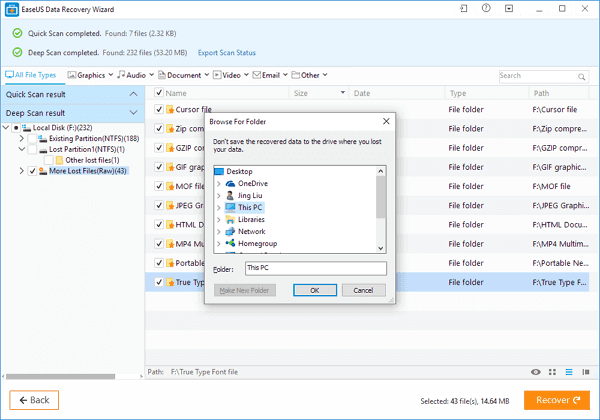
- Bước 3: Xem trước và khôi phục dữ liệu bị mất vĩnh viễn. Bạn có thể xem trước dữ liệu được tìm thấy theo loại Files. Sau đó, chọn dữ liệu tìm thấy và nhấp vào “Recovery” để lưu chúng vào vị trí an toàn hơn trong bộ nhớ \PC hoặc thiết bị lưu trữ.
Cách khôi phục file đã xóa trong recycle bin bằng phần mềm Recuva
Recuva là một trong những phần mềm khá hữu ích và giàu tính năng, có thể phục hồi file bị xóa vĩnh viễn trên máy tính. Phần mềm này không chỉ miễn phí mà còn dễ sử dụng. Sau khi tiến hành cài đặt Recuva , bạn hãy thực hiện những bước sau để phục hồi dữ liệu:
- Bước 1: Khởi chạy phần mềm Recuva Wizard. Tiếp theo, bạn chọn loại dữ liệu đã bị xóa rồi nhấn vào nút Next. Ví dụ: bạn muốn khôi phục Ảnh bị xóa thì hãy lựa chọn Pictures
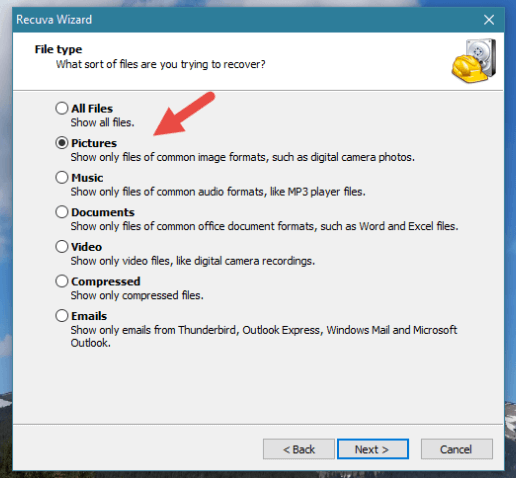
- Bước 2: Tìm đến nơi chứa các tập tin bị xóa. Sau đó, nhấn nút Next. (Ví dụ: Nếu như biết khu vực chứa tệp tin bị xóa là 1 thư mục có tên Photos to print, được tìm thấy trên ổ đĩa D:. Nếu như không biết vị trí file đã xóa thì bạn có thể chọn I’m not sure). Tuy nhiên, bạn phải biết rằng quá trình khôi phục dữ liệu sẽ mất nhiều thời gian hơn
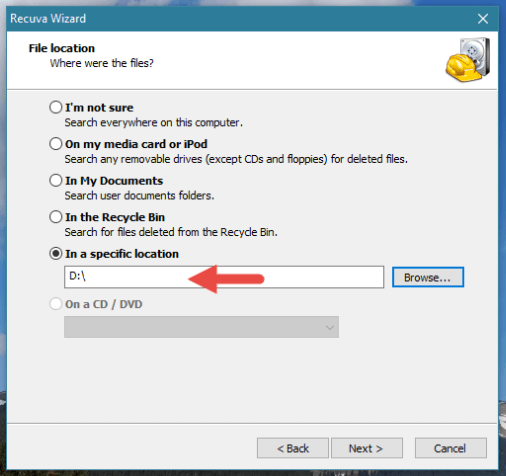
- Bước 3: Bạn thực hiện quét các file bị xóa và sẽ có 1 hộp đánh dấu để kích hoạt Deep Scan còn theo mặc định là không được sử dụng. Tiếp theo, nhấn Start và chờ quá trình quét file hoàn tất.
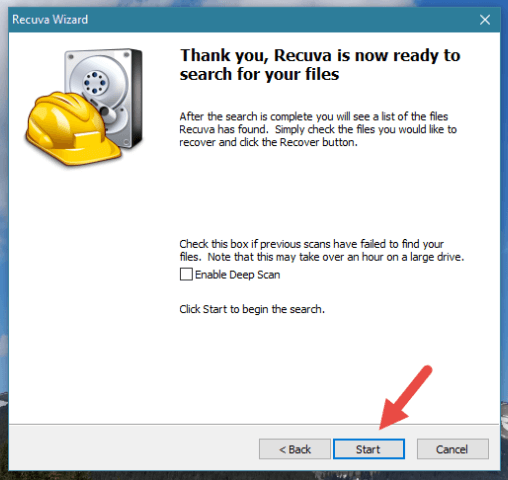
Quá trình quét dữ liệu chia thành 3 giai đoạn. Đầu tiên Recuva quét file đã bị xóa. Sau đó, phân tích mức độ hư hỏng dữ liệu. Cuối cùng, phân tích những nội dung của chúng. Khi quá trình tìm kiếm thực hiện thì các file đã bị xóa có thể được phục hồi và được hiển thị trong 1 danh sách.
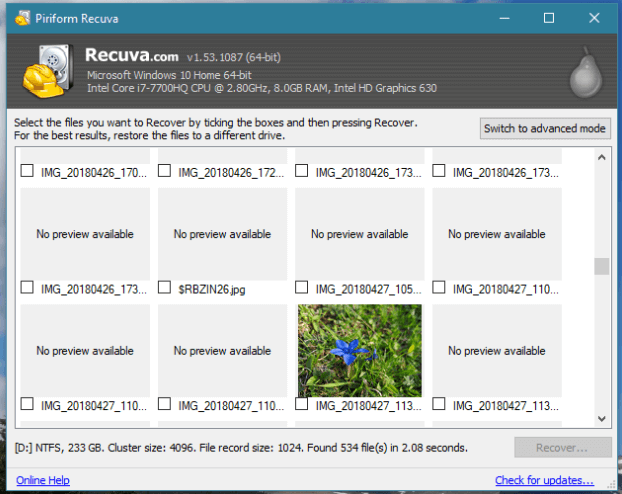
- Bước 4: Chọn file mà bạn muốn khôi phục. Hãy nhấp chuột phải chọn Recover Highlighted. Ngoài ra, bạn có thể chọn hộp thoại gần mỗi file muốn khôi phục. Tiếp theo, nhấn nút Recover… .
Lưu ý:
- Bạn cần lưu các dữ liệu vào phương tiện khác ngoài ổ đĩa hay các phân vùng mà khôi phục chúng từ đó.
- Khi tất cả các file được khôi phục thành công thì hãy đóng Recuva và lúc này bạn có thể sử dụng các dữ liệu của mình rồi.
Với những chia sẻ về các cách khôi phục file đã xóa vĩnh viễn trong thùng rác trên đây, chắc hẳn bạn đã có thêm được nhiều thông tin bổ ích. Chúc bạn thực hiện thành công.
Theo dõi yeucongngheso.vn để cập nhật những thủ thuật mới nhất

